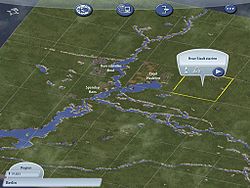SimCity 4 DeluxeAus Spielen-unter-Linux Wiki by linuxgaming.de
Beschreibung des SpielsSimCity 4 ist der vierte Teil einer der bekanntesten und erfolgreichsten PC-Spiele-Serien, so ist der vierte Teil der erste Teil im 3D-Gewand.
Installation1.) Das Spiel benötigt folgende Pakete zusätzlich:
2.) Erstellt Euch ein temporäres Verzeichnis: mkdir -p /tmp/sc4tmp 3.) Hängt die erste CD ein und kopiert alles in das temporäre Verzeichnis: cp -R <CD1EINHÄNGEPUNKT> /tmp/sc4tmp 4.) Hängt die zweite CD ein, legt Euer Spielverzeichnis fest und startet die Installation: export GAMEDIR=/media/media/Games/simcity4deluxe cd /tmp/sc4tmp WINEPREFIX=$GAMEDIR WINEDLLOVERRIDES=winemenubuilder.exe,SimCity\ 4.exe=d wine AutoRun.exe 5.) Ladet Euch nun das letzte Update(hier) herunter und installiert dieses, nun könnt Ihr den temporären Ordner löschen: wget -c http://simcity.ea.com/update/exe/EP1/UPDATE_SKU2_TO_P1_B638.EXE --output-document=/tmp/sc4tmp/UPDATE_SKU2_TO_P1_B638.EXE WINEPREFIX=$GAMEDIR WINEDLLOVERRIDES=SimCity\ 4.exe=d wine /tmp/sc4tmp/UPDATE_SKU2_TO_P1_B638.EXE cd ~ && rm -drf /tmp/sc4tmp 6.) Entfernt nun die Verlinkung nach $HOME in wine(SimCity 4 speichert normalerweise seine Spielstände dort): rm $GAMEDIR/drive_c/users/$USER/Eigene\ Dateien mkdir -p $GAMEDIR/drive_c/users/$USER/Eigene\ Dateien 7.) Erstellt Euch ein Startskript und verlinkt dieses nach /usr/bin: echo -e "#\!/bin/sh\ncd '$GAMEDIR/drive_c/Programme/Maxis/SimCity 4 Deluxe/Apps'\nenv WINEPREFIX=$GAMEDIR wine SimCity\ 4.exe" '"$@"' >$GAMEDIR/simcity4deluxe && chmod +x $GAMEDIR/simcity4deluxe su -c "ln -s $GAMEDIR/simcity4deluxe /usr/bin/simcity4deluxe" Das Spiel kann nun durch die Eingabe von simcity4deluxe gestartet werden.
Deinstallation1.) Öffnet ein Terminal und gebt Euer Spielverzeichnis an: export GAMEDIR=/media/media/Games/simcity4deluxe 2.) Nun löscht das Spieleverzeichniss und das Startskript: su -c "rm -drf $GAMEDIR /usr/bin/simcity4deluxe"
ProblemlösungGrafikfehler/schlechte PerformanceMit dem Kommandozeilenparameter -d:software kann das Spiel mit dem Software-Render gestartet werden. Bei einigen Grafikkarten funktioniert ebenfalls der nicht dokumentierte OpenGL-Renderer -d:opengl.
WidescreenMit dem Kommandozeilenparameter -CustomResolution:enabled -r<BREITE>x<HÖHE>x<FARBTIEFE> kann die Videoausgabe skaliert/angepasst werden.
WeblinksSimCityPlaza
Screenshots
| |||||||||||||||||||||||||||||||||||||||||||||||||||||||||||